デジ Windows 8 コンシューマ プレビュー 発売から 1 か月も経っていないのに、テスターの大多数が Windows のバージョン 最終バージョンのリリースを楽しみにしています、 Windows 8 RTM、今年後半に開催されます。
あなたが毎日使用している人の中にいるなら、 Windows 8 Consumer Preview オペレーティング システム、または単に新しいものに慣れるため メトロインターフェース、気づいたはずです Watermark-ul によって置かれた マイクロソフト 上 デスクトップにあるものと同様です。 Windows 7 ベータ版、つまり「」Windows 8 コンシューマ プレビュー。評価コピー ビルド 8250コンピューターの電源を入れるたびに、現在使用していることを通知されるのを望まない人向け。 Windows 8のベータ版, この記事では、 道具 私にできる助けを借りて Microsoft ウォーターマークをカスタマイズする あるいは完全に取り除くこともできます。
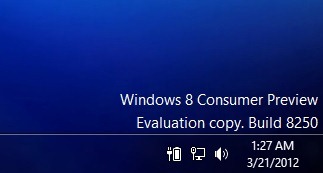
私の WCP ウォーターマーク エディター それはoです 応用 小さな子も 無料 Windows 8 Consumer Preview ユーザーができること 透かしを削除する de pe desktopul sistemului sau pot sa il modifice in functie de preferinte.
WCP ウォーターマーク エディターの使用方法?
まず第一に、なぜなら、 アプリケーションが正しく動作するように で起動することをお勧めします 管理者の特権 (ファイルを右クリック 。EXE 選択します 管理者として実行)。
Daca doriti sa stergeti de tot watermark-ul de pe desktop-ul Windows 8 Consumer Preview, atunci dati click pe すべての透かしを削除します 次に、クリックします 適用する。あなたがしたい場合は 修正された透かし 必要なものを表示するには、 表示されたフィールドのテキストを変更する アプリケーションの(特に以下のフィールド) 版 そして 制限事項)。
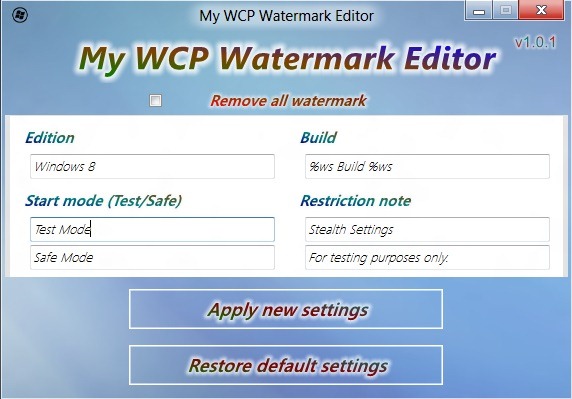
次に、クリックします 適用する そして コンピューターを再起動します。 After the restart, you will notice either that the watermark has disappeared from the desktop, or it will display the text you want.
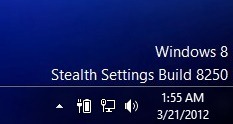
注: アプリケーションをインストールする必要はありません。起こり得る不快な結果を避けるために、復元ポイントを使用する前に復元ポイントを作成することをお勧めします (これはオペレーティング システムのベータ版であることを忘れないでください)。
ステルス設定 – Windows 8 Consumer Preview ウォーターマークを削除または編集する方法
Windows 8 Consumer Previewデスクトップの透かしを削除または編集するにはどうすればよいですか
について ステルス
技術に情熱を持ち、2006年からStealthSettings.comで喜んで執筆しています。macOS、Windows、Linuxのオペレーティングシステムだけでなく、プログラミング言語やブログプラットフォーム(WordPress)、オンラインストア(WooCommerce、Magento、PrestaShop)にも豊富な経験があります。
ステルスの投稿をすべて表示あなたも興味があるかもしれません...



についての 3 つの考え “Windows 8 Consumer Previewデスクトップの透かしを削除または編集するにはどうすればよいですか”